Comment faire une publicité Google Maps ? (et évaluer les perfs !)
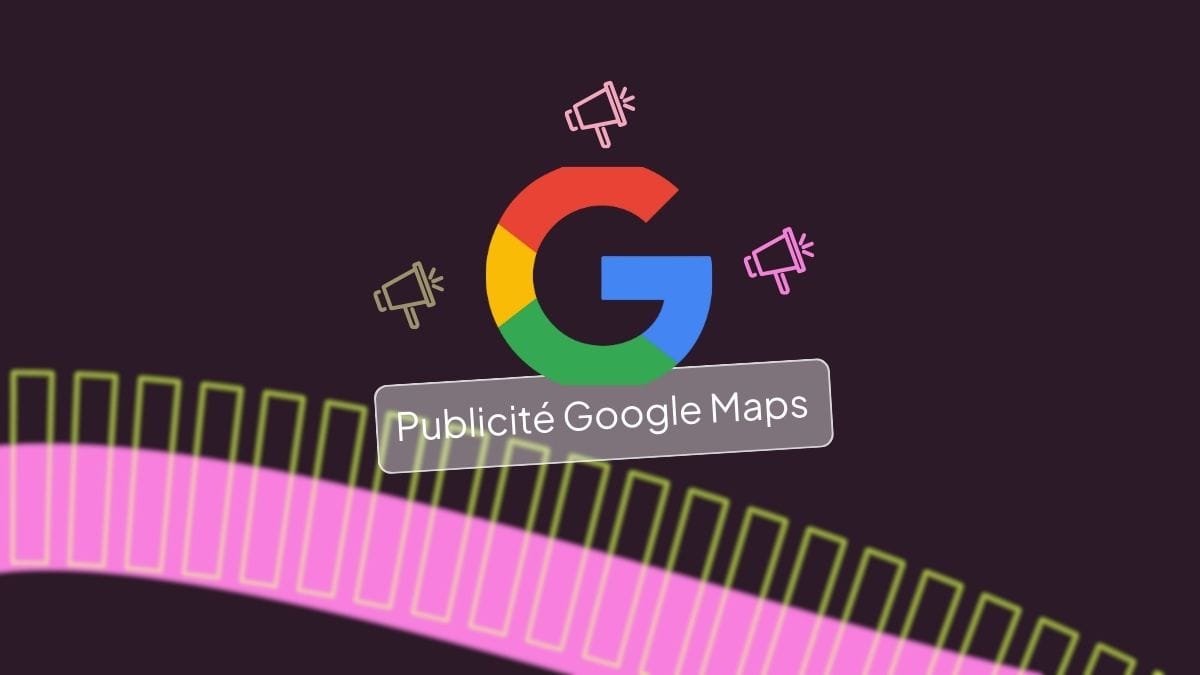
Et si vos futurs clients vous trouvaient… en marchant dans la rue ? 🚶
Avec une publicité Google Maps, votre entreprise s’affiche directement sur la carte, au moment précis où les utilisateurs cherchent un commerce ou un service comme le vôtre.
Cafés, boutiques, hôtels, garages ou restaurants : chaque recherche devient une opportunité de visite, d’appel ou de vente.
Dans cet article, on vous montre comment créer pas à pas votre publicité sur Google Maps, quels formats utiliser, et comment analyser vos résultats pour booster votre visibilité locale.
Prêt à mettre votre établissement sur le plan ? Allons-y 📍
Une pub Google Maps, c’est quoi ?
Un utilisateur ouvre Google Maps pour chercher un “salon de coiffure près de moi”. En un clin d’œil, il voit apparaître votre établissement, bien en évidence, avec vos horaires, votre numéro de téléphone et même un bouton “Itinéraire”. C’est ça, la publicité Google Maps.
Concrètement, il s’agit d’une annonce géolocalisée diffusée sur Google Maps, pensée pour aider les entreprises locales à être visibles auprès des clients qui se trouvent à proximité.
Si vous avez une boutique physique, un restaurant, un salon ou même un service à domicile, ce type de publicité est fait pour vous.
Une pub Google Maps peut apparaître de plusieurs façons :
- Sous forme de repères sponsorisés : ces petits carrés colorés qui s’affichent directement sur la carte pour vous distinguer des autres points d’intérêt.
- Dans les résultats de recherche Maps, lorsque les utilisateurs tapent une requête liée à votre activité.
- En suggestion, lorsque Google estime que votre établissement pourrait correspondre à ce que l’utilisateur cherche.
Mais ce n’est pas tout : la publicité Google Maps vous permet aussi d’enrichir votre fiche entreprise. Vous pouvez y intégrer des photos, vos horaires, vos avis clients et même des extensions d’image ou de lieu pour rendre vos annonces plus attractives.
Comment faire une publicité sur Google Maps ?
Créer une publicité sur Google Maps est beaucoup plus simple qu’il n’y paraît. En 5 étapes, vous allez faire apparaître votre établissement directement sur la carte et attirer des clients proches de vous. Voici le tuto pas à pas 👇
1. Créez un compte Google Ads associé à votre établissement
Première étape : avoir un compte Google Ads.
C’est votre tableau de bord publicitaire, celui qui vous permettra de gérer toutes vos campagnes, y compris celles diffusées sur Maps.
👉 Connectez-vous avec votre compte Google professionnel, renseignez vos informations de paiement (une carte bancaire suffit), et vous êtes prêt à démarrer.
2. Activez l’extension de lieu dans votre compte Google Ads
C’est l’étape clé pour qu’une publicité Google Maps affiche votre adresse sur la carte.
L’extension de lieu relie votre fiche d’établissement Google à vos annonces, ce qui permet aux utilisateurs de voir votre position exacte et la distance qui les sépare de vous.
Pour l’activer :
- Rendez-vous dans le menu “Annonces et extensions” de Google Ads.
- Cliquez sur “Extension de lieu”.
- Sélectionnez l’établissement à associer (ou connectez votre compte Google Business Profile).
👉 Bonus : vous pouvez aussi ajouter un bouton d’appel pour que les utilisateurs vous contactent en un clic, parfait pour les réservations ou commandes rapides.
3. Mettez à jour votre fiche Google Business Profile
Avant de lancer votre campagne, vérifiez que votre fiche d’établissement est parfaite :
adresse correcte, horaires à jour, numéro de téléphone, lien vers votre site, photos récentes…
Une erreur d’adresse ou un numéro obsolète peut ruiner vos efforts. Votre publicité sur Google Maps risque alors de rediriger les clients au mauvais endroit, et vous de perdre des ventes.
4. Ciblez votre public en fonction du lieu
L’un des atouts majeurs de Google Maps Ads, c’est la précision du ciblage géographique.
Vous pouvez définir un rayon autour de votre établissement (par exemple 2 km) pour toucher les personnes vraiment proches de vous.
👉 Exemple :
Vous tenez un coffee shop dans un quartier d’affaires ? Ciblez les travailleurs du coin qui cherchent un café à emporter le matin ou une pause sucrée à 16h.
🎯 Plus le ciblage est précis, plus vos clics sont rentables.
5. Choisissez les bons mots-clés
Dernière étape avant de lancer votre campagne : définir les mots-clés qui déclencheront vos annonces.
Posez-vous une question simple : “Que taperaient mes clients sur Google Maps pour me trouver ?”
👉 Exemple : un utilisateur qui cherche “garage auto Lyon” ou “réparation voiture près de moi” doit pouvoir tomber sur votre annonce.
Insérez ces mots-clés dans votre campagne Google Ads pour que votre publicité Google Maps apparaisse au bon moment.
Et voilà 💥
En quelques étapes, votre établissement est visible sur la carte, prêt à convertir les recherches locales en visites concrètes.
Quels sont les formats d’annonces disponibles sur Google Maps ?
Toutes les publicités Google Maps ne se ressemblent pas.
Selon votre objectif : attirer du trafic en magasin, obtenir des appels ou renforcer votre notoriété locale, plusieurs formats s’offrent à vous.
Voici les 4 principaux types d’annonces que vous pouvez diffuser sur Google Maps 👇
1. Les repères sponsorisés (Promoted Pins)
C’est le format le plus visible. Sur la carte, votre entreprise apparaît sous forme de repère carré, ce qui la distingue des autres établissements (représentés par des points ronds).
Votre logo ou une icône de votre secteur (par exemple une tasse pour un café, une clé pour un garage) s’affiche directement sur la carte.
Résultat : vous captez l’attention des utilisateurs avant même qu’ils ne cliquent sur quoi que ce soit.
Les repères sponsorisés peuvent apparaître :
- Quand un utilisateur explore la carte,
- Lorsqu’il recherche une entreprise spécifique,
- Ou même pendant la navigation, sur un itinéraire.
2. Les annonces dans la recherche Maps (Map Search Ads)
Ici, vos publicités s’affichent au-dessus des résultats lorsqu’un utilisateur fait une recherche sur Google Maps.
Exemple : quelqu’un tape “coiffeur Marseille” et… votre salon apparaît tout en haut de la liste, avant vos concurrents.
Votre fiche inclut :
✅ Votre position sur la carte
✅ Vos coordonnées
✅ Un lien pour obtenir l’itinéraire
C’est un excellent format pour booster votre visibilité locale et générer des clics qualifiés.
3. Les annonces suggérées (Map Suggest Ads)
Ce format est plus subtil, mais redoutablement efficace.
Lorsqu’un utilisateur commence à taper une recherche, Google Maps lui suggère automatiquement votre entreprise avant même qu’il ait fini d’écrire.
👉 Exemple : en tapant “restaurant italien…”, votre pizzeria peut apparaître en suggestion.
Ces annonces n’apparaissent que sur l’application mobile Google Maps et sont parfaites pour influencer la décision de l’utilisateur avant même qu’il valide sa recherche.
4. Les annonces de fiche d’établissement (Placesheet Ads)
Ce format s’affiche directement sur la page de détails d’un établissement, quand un utilisateur clique sur un lieu.
Par exemple :
- Une publicité pour un hôtel sur la page d’un autre établissement touristique.
- Une offre spéciale pour une boutique située dans le même centre commercial.
- Ou encore des activités à faire à proximité (tours, musées, restaurants).
C’est une excellente option si vous voulez cibler les clients déjà intéressés par un lieu ou une activité spécifique.
💡 En résumé :
| Format | Où il s’affiche | Objectif principal |
| Repères sponsorisés | Directement sur la carte | Visibilité et notoriété |
| Annonces de recherche | Résultats de recherche Maps | Clics qualifiés |
| Annonces suggérées | Autocomplétion mobile | Influence en amont |
| Placesheet Ads | Fiches d’établissements | Conversion et offres ciblées |
Comment voir les performances de vos campagnes sur Maps ?
Une publicité Google Maps ne sert à rien si vous ne mesurez pas son impact.
Bonne nouvelle : Google Ads vous donne accès à toutes les données dont vous avez besoin pour savoir si vos annonces font vraiment bouger les choses. Voici comment suivre et analyser vos résultats pas à pas 👇
1. Suivez vos clics
Dans votre tableau de bord Google Ads, chaque interaction générée par votre publicité sur Google Maps est enregistrée. Trois types de clics sont particulièrement importants :
- Clics “Informations géographiques” → quand un utilisateur développe votre annonce pour en savoir plus.
- Clics “Itinéraire” → quand il cherche comment venir jusqu’à vous.
- Clics “Appel” → quand il vous contacte directement depuis son mobile.
💡 Pour consulter ces données :
Rendez-vous dans l’onglet Campagnes > cliquez sur l’icône Segmenter > sélectionnez Type de clic.
Cela vous permet d’identifier le comportement de vos clients : préfèrent-ils vous appeler ? venir directement ? ou juste vérifier vos infos avant de passer ?
2. Analysez vos conversions
Les conversions sont la clé pour mesurer la rentabilité de votre publicité Google Maps.
Elles regroupent toutes les actions qui montrent qu’un utilisateur est réellement intéressé : visites en ligne, demandes d’itinéraire, réservations ou achats.
💡 Pour les visualiser :
- Ouvrez votre compte Google Ads.
- Cliquez sur Campagnes puis sur l’icône Colonnes au-dessus du tableau.
- Recherchez et ajoutez les statistiques souhaitées : “Visites en magasin”, “Valeur des visites”, ou toute autre action pertinente.
3. Activez le suivi des conversions
Si vous voulez aller encore plus loin, configurez vos actions de conversion personnalisées.
Cela vous permet de suivre exactement ce qui compte pour votre activité : un appel, un clic sur votre site, une prise de rendez-vous…
💡 Pour cela :
- Dans Google Ads, cliquez sur Objectifs > Créer une action de conversion.
- Définissez le type d’action à suivre (par exemple : “Itinéraire” ou “Réservation”).
- Consultez ensuite votre rapport dans Objectifs > Récapitulatif.
🎯 En suivant ces données, vous savez ce qui fonctionne vraiment et pouvez ajuster votre budget vers les annonces les plus performantes.

